UEFI版启动U盘教程(学会使用UEFI版启动U盘,轻松解决系统引导问题)
![]() 游客
2024-02-06 16:46
249
游客
2024-02-06 16:46
249
在现代计算机中,UEFI(统一的扩展固件接口)已经取代了传统的BIOS(基本输入输出系统)。通过使用UEFI版启动U盘,我们可以解决许多系统引导问题。本文将详细介绍如何制作UEFI版启动U盘,并提供一些操作步骤和注意事项。
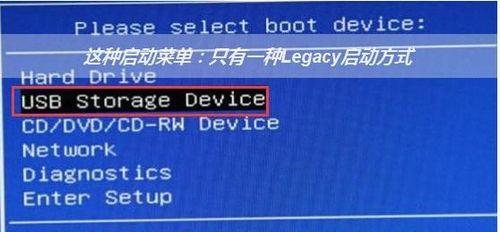
1.选择合适的U盘
为了能够成功制作UEFI版启动U盘,首先要选择一个适当的U盘。建议选择容量大于8GB,同时确保U盘没有损坏且可靠。
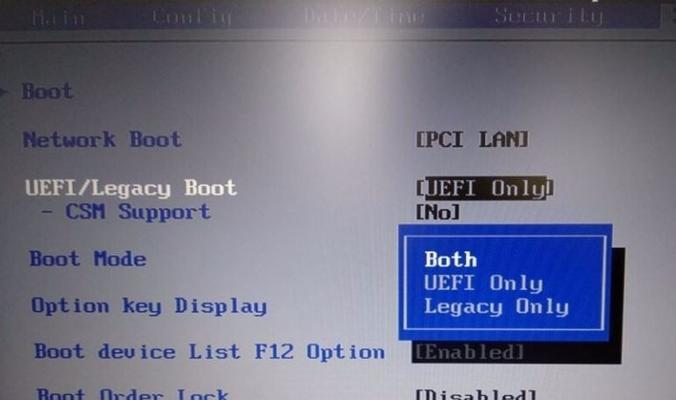
2.下载合适的ISO文件
要制作UEFI版启动U盘,需要下载与你计划安装的操作系统相对应的ISO文件。确保下载ISO文件的来源可靠,并且与你计划安装的操作系统版本匹配。
3.准备启动制作工具
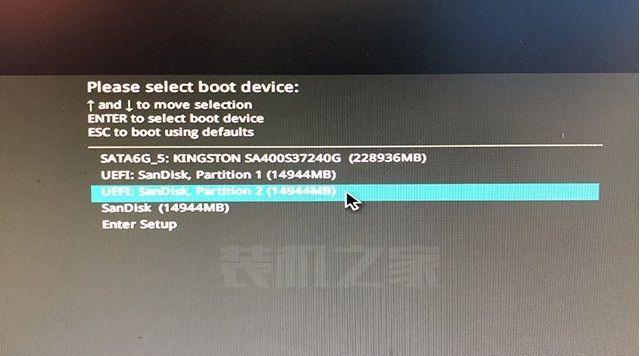
为了制作UEFI版启动U盘,你需要一个启动制作工具。常用的工具包括Rufus、UNetbootin等。在本教程中,我们将以Rufus为例进行演示。
4.打开Rufus工具
打开Rufus工具后,将U盘连接到计算机上,并确保Rufus已正确识别该U盘。如果没有自动识别,可以手动选择U盘。
5.选择ISO文件
在Rufus界面中,点击"选择"按钮,浏览并选择你之前下载的ISO文件。确保选择正确的ISO文件,并且与你计划安装的操作系统版本相对应。
6.配置启动选项
在Rufus界面中,你可以配置一些启动选项。在制作UEFI版启动U盘时,需要确保选择了GPT分区方案,并选择了UEFI(非CSM)作为引导模式。
7.启动制作过程
点击"开始"按钮,Rufus将开始制作UEFI版启动U盘。这个过程可能需要一些时间,请耐心等待。
8.完成制作
当Rufus显示制作完成后,你的UEFI版启动U盘就已经准备好了。你可以拔掉U盘并用于解决系统引导问题。
9.使用UEFI版启动U盘
将制作好的UEFI版启动U盘插入需要引导的计算机,并重启计算机。进入BIOS设置界面,选择使用UEFI版启动U盘作为首选引导设备,并保存设置。
10.安装操作系统或修复引导问题
通过UEFI版启动U盘,你可以安装新的操作系统,或修复已有操作系统的引导问题。根据需要选择相应的选项,并按照提示操作即可。
11.注意事项:备份重要数据
在使用UEFI版启动U盘进行操作之前,强烈建议备份重要数据。某些操作可能会导致数据丢失或损坏,因此提前做好数据备份工作是非常重要的。
12.注意事项:选择正确的启动模式
在选择使用UEFI版启动U盘时,一定要确保你的计算机支持UEFI,并已将BIOS设置为UEFI模式。否则,UEFI版启动U盘将无法正常工作。
13.注意事项:下载ISO文件时注意来源
为了避免恶意软件和安全问题,下载ISO文件时一定要注意来源的可靠性。最好从官方或权威网站下载ISO文件,以确保文件的完整性和安全性。
14.注意事项:保持U盘可靠性
为了确保UEFI版启动U盘的可靠性,建议定期检查U盘的状态,并避免频繁插拔。同时,使用高质量的U盘也能提高制作和使用的稳定性。
15.
通过本文的教程,我们详细介绍了如何制作UEFI版启动U盘,并提供了一些操作步骤和注意事项。通过学会使用UEFI版启动U盘,我们可以轻松解决许多系统引导问题,为计算机的使用提供便利和稳定性。记住要选择合适的U盘、下载正确的ISO文件,使用可靠的启动制作工具,并遵循注意事项,才能确保成功制作和使用UEFI版启动U盘。祝你好运!
转载请注明来自数码俱乐部,本文标题:《UEFI版启动U盘教程(学会使用UEFI版启动U盘,轻松解决系统引导问题)》
标签:版启动盘
- 最近发表
-
- 联想笔记本U盘安装Win7系统教程(详细教你如何通过U盘安装Windows7系统)
- 电脑用户名密码显示错误问题解决方法(解决电脑登录时用户名密码错误的常见问题及解决方法)
- 探索电脑音频显示文件错误的解决方法(揭秘电脑音频显示文件错误的原因与解决方案)
- 电脑QQ更新提示网络错误的解决方法(网络错误导致电脑QQ无法更新,快速解决教程)
- 解决笔记本连接WiFi却无法上网问题的方法(针对笔记本无法上网的原因,提供多种解决方案)
- 电脑网络配制器错误及解决方法(全面解析电脑网络配制器故障原因和解决方案)
- 电脑点管理错误的解决方法(迅速解决电脑点管理错误的有效技巧)
- 解决电脑链接错误的实用方法(快速排除电脑链接问题,让你的设备顺畅工作)
- 电脑CAD2014致命错误的挑战(探究CAD2014版本中的致命错误和解决方案)
- 电脑关机前提示错误的解决方法(如何修复电脑关机前出现的错误提示信息)
- 标签列表

